Heim >System-Tutorial >Windows-Serie >Was tun, wenn das Standardhintergrundbild von Win11 verschwommen ist? Einführung in das Anpassen der Standard-Hintergrundunschärfe in Win11
Was tun, wenn das Standardhintergrundbild von Win11 verschwommen ist? Einführung in das Anpassen der Standard-Hintergrundunschärfe in Win11
- WBOYWBOYWBOYWBOYWBOYWBOYWBOYWBOYWBOYWBOYWBOYWBOYWBnach vorne
- 2024-05-09 15:52:271662Durchsuche
Der Bildschirm ist verschwommen, nachdem Sie das Hintergrundbild geändert haben? Keine Sorge, der PHP-Editor Zimo hilft Ihnen gerne weiter! Nach dem Wechsel des Hintergrundbilds wird der Bildschirm unscharf, was viele Benutzer stört. In diesem Artikel werden die häufigsten Ursachen dieses Problems genauer untersucht und einfache und unkomplizierte Lösungen bereitgestellt. Wenn auch Sie auf dieses lästige Problem gestoßen sind, lesen Sie bitte weiter und lassen Sie sich von PHP-Editor Zimo beraten!
1. Desktop-Unschärfe
1. Wenn der Desktop unscharf ist, können Sie unten mit der rechten Maustaste auf das Startmenü klicken und „Ausführen“ öffnen.
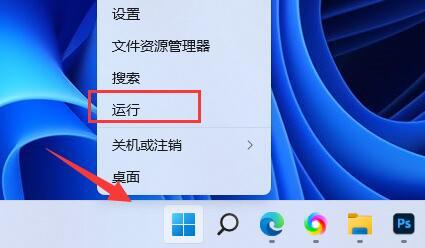
2. Geben Sie dann „regedit“ ein und drücken Sie die Eingabetaste, um die Registrierung zu öffnen.
3. Geben Sie nach dem Öffnen den Speicherort „Computer HKEY_CURRENT_USERControl PanelDesktop“ ein.
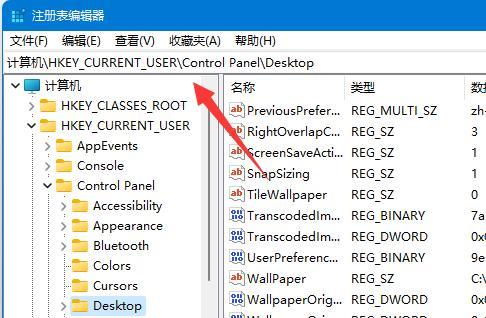
4. Klicken Sie nach der Eingabe mit der rechten Maustaste auf die leere Stelle und wählen Sie „Neuen „DWORD-Wert“ erstellen“ aus.
5. Benennen Sie es in „JPEGImportQuality“ um, doppelklicken Sie, um es zu öffnen, und ändern Sie den Wert zur Bestätigung in „100“.
2. Desktop-Anwendung
1. Wenn die Desktop-Software verschwommen ist, können Sie die Kompatibilität ändern.
2. Klicken Sie zunächst mit der rechten Maustaste auf die Software mit dem Problem und öffnen Sie „Eigenschaften“.
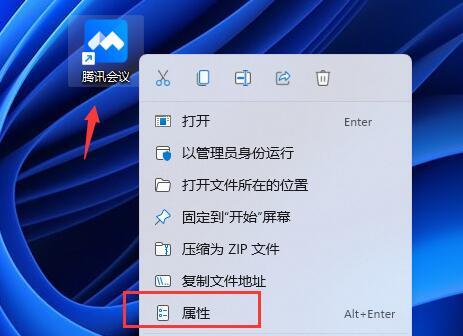
3. Nach dem Öffnen gehen Sie oben auf die Registerkarte „Kompatibilität“.
4. Klicken Sie unten auf „Einstellungen für hohe DPI ändern“.
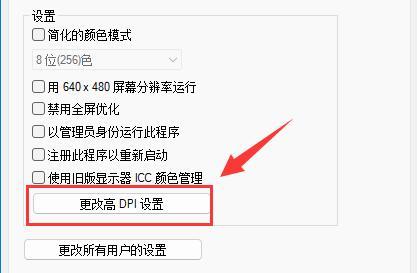
5. Aktivieren Sie abschließend „Verhalten bei hoher DPI-Skalierung ersetzen“ und klicken Sie zum Speichern auf „OK“. „Desktop-Tools von Drittanbietern“ Sie können Ihr Lieblings-Hintergrundbild direkt als Hintergrundbild für Ihren Computer-Desktop festlegen.
So legen Sie ein Hintergrundbild fest:
Methode 1. Bewegen Sie die Maus auf der Seite mit der Hintergrundbildliste, um auf das gewünschte Hintergrundbild zu zeigen. Die unten gezeigten Optionen werden in der unteren rechten Ecke angezeigt. Option ganz rechts. (Aufgrund der zum Laden des Hintergrundbilds erforderlichen Zeit kann dieser Vorgang mehrere Sekunden dauern.)
Methode 2: Bewegen Sie die Maus auf der Detailseite eines einzelnen Hintergrundbilds, um das Optionsmenü in der unteren rechten Ecke aufzurufen und wählen Sie ganz rechts die Option „Als Hintergrundbild festlegen“.Das obige ist der detaillierte Inhalt vonWas tun, wenn das Standardhintergrundbild von Win11 verschwommen ist? Einführung in das Anpassen der Standard-Hintergrundunschärfe in Win11. Für weitere Informationen folgen Sie bitte anderen verwandten Artikeln auf der PHP chinesischen Website!
In Verbindung stehende Artikel
Mehr sehen- So setzen Sie diesen Computer in Win11 zurück
- Beheben Sie, dass das Hintergrundbild auf dem iPhone oder iPad als schwarzer Bildschirm angezeigt wird
- So richten Sie die LAN-Freigabe in Win11 ein
- Einführung in das Festlegen verschiedener Hintergrundbilder im geteilten Bildschirm von Windows 7
- Wie kann das Problem des weißen Pfeils auf dem Win11-Desktopsymbol gelöst werden? Analyse des Problems, dass der Pfeil des Win11-Desktopsymbols weiß wird

